Basculer les applications vers un site distant avec la récupération après sinistre BlueXP
 Suggérer des modifications
Suggérer des modifications


En cas d'incident, basculez votre site VMware primaire sur site vers un autre site VMware sur site ou VMware Cloud sur AWS. Vous pouvez tester le processus de basculement pour vous assurer qu'il est efficace au moment où vous en avez besoin.
Rôle BlueXP requis Rôle d'administrateur d'organisation, d'administrateur de dossier ou de projet, d'administrateur de reprise après sinistre ou d'administrateur de basculement de reprise après sinistre.
"En savoir plus sur les rôles et les autorisations des utilisateurs dans la BlueXP disaster recovery". "En savoir plus sur les rôles d'accès BlueXP pour tous les services".
Lors d'un basculement, la copie Snapshot SnapMirror la plus récente est utilisée. Vous pouvez également sélectionner un snapshot spécifique à partir d'un snapshot instantané (conformément à la règle de conservation de SnapMirror). L'option instantanée peut être utile si vous êtes confronté à une corruption, telle qu'une attaque par ransomware, où les répliques les plus récentes sont déjà compromises ou chiffrées. La reprise d'activité BlueXP affiche tous les points disponibles dans le temps.
Ce processus diffère selon que le site de production fonctionne correctement et que vous effectuez un basculement vers le site de reprise d'activité pour des raisons autres qu'une défaillance critique de l'infrastructure :
-
Défaillance critique du site de production lorsque le cluster vCenter ou ONTAP source n'est pas accessible : la reprise d'activité BlueXP vous permet de sélectionner les snapshots disponibles à partir desquels effectuer la restauration.
-
L'environnement de production est sain : vous pouvez « prendre un snapshot maintenant » ou sélectionner un snapshot créé précédemment.
Cette procédure rompt la relation de réplication, met hors ligne les machines virtuelles source vCenter, enregistre les volumes en tant que datastores dans le vCenter de reprise après incident, redémarre les machines virtuelles protégées à l'aide des règles de basculement du plan et active la lecture/l'écriture sur le site cible.
Tester le processus de basculement
Avant de démarrer le basculement, vous pouvez tester le processus. Le test ne place pas les machines virtuelles hors ligne.
Lors d'un test de basculement, les machines virtuelles sont créées temporairement. La reprise d'activité BlueXP ne mappe pas le volume cible. Elle crée un nouveau volume FlexClone à partir de l'instantané sélectionné et un datastore temporaire sur lequel le volume FlexClone est pris en compte est mappé sur les hôtes ESXi.
Ce processus ne consomme pas de capacité physique supplémentaire dans le stockage ONTAP sur site ou FSX pour le stockage NetApp ONTAP dans AWS. Le volume source d'origine n'est pas modifié et les tâches de réplica peuvent se poursuivre même en cas de reprise après sinistre.
Lorsque vous avez terminé le test, vous devez réinitialiser les machines virtuelles avec l'option Clean up test. Bien que cela soit recommandé, il n'est pas nécessaire.
Un basculement de test n'a _pas d'impact sur les charges de travail de production, la relation SnapMirror utilisée sur le site de test et les charges de travail protégées qui doivent continuer à fonctionner normalement.
-
Dans le menu de navigation gauche de BlueXP, sélectionnez protection > reprise après sinistre.
-
Dans le menu supérieur de reprise d'activité BlueXP, sélectionnez plans de réplication.
-
Sélectionnez le plan de réplication.
-
Sur la droite, sélectionnez l'option actions
 Et sélectionnez Test failover.
Et sélectionnez Test failover. -
Sur la page Test failover, entrez “Test failover” et sélectionnez Test fail over.
-
Une fois le test terminé, nettoyez l'environnement de test.
Nettoyez l'environnement de test après un test de basculement
Une fois le test de basculement terminé, nettoyez l'environnement de test. Ce processus supprime les VM temporaires de l'emplacement de test, les FlexClones et les datastores temporaires.
-
Dans le menu supérieur de reprise d'activité BlueXP, sélectionnez plans de réplication.
-
Sélectionnez le plan de réplication.
-
Sur la droite, sélectionnez l'option actions
 Et sélectionnez Clean up failover test.
Et sélectionnez Clean up failover test. -
Dans la page Test failover, entrez “Clean up failover” et sélectionnez Clean up failover test.
Basculez le site source vers un site de reprise après incident
En cas d'incident, basculez votre site VMware primaire sur site à la demande vers un autre site VMware sur site ou VMware Cloud sur AWS avec FSX pour NetApp ONTAP.
Le processus de basculement implique les opérations suivantes :
-
Si vous avez sélectionné le dernier snapshot, la mise à jour SnapMirror est effectuée pour répliquer les dernières modifications.
-
Les machines virtuelles source sont hors tension.
-
La relation SnapMirror est rompue et le volume cible est réalisé en lecture/écriture.
-
En fonction de la sélection du snapshot, le système de fichiers actif est restauré sur le snapshot spécifié (dernier ou sélectionné)
-
Les datastores sont créés et montés sur le cluster ou l'hôte VMware ou VMC en fonction des informations capturées dans le plan de réplication.
-
Les machines virtuelles cibles sont enregistrées et sous tension en fonction de l'ordre saisi dans la page groupes de ressources.
-
La relation SnapMirror est inversée entre la machine virtuelle cible et la machine virtuelle source.

|
Une fois le basculement lancé, les VM restaurées sont visibles dans le vCenter du site de reprise d'activité (machines virtuelles, réseaux et datastores). Par défaut, les machines virtuelles sont restaurées dans le dossier charge de travail. |
-
Dans le menu de navigation gauche de BlueXP, sélectionnez protection > reprise après sinistre.
-
Dans le menu supérieur de reprise d'activité BlueXP, sélectionnez plans de réplication.
-
Sélectionnez le plan de réplication.
-
Sur la droite, sélectionnez l'option actions
 Et sélectionnez basculement.
Et sélectionnez basculement.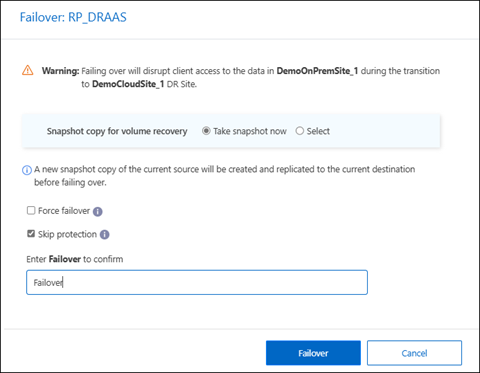
-
Dans la page basculement, vous pouvez soit lancer un instantané maintenant, soit choisir l'instantané du datastore à partir duquel effectuer la restauration. La valeur par défaut est la dernière.
Un instantané de la source actuelle est pris et répliqué vers la destination actuelle avant le basculement.
-
Vous pouvez également sélectionner forcer le basculement si vous souhaitez que le basculement se produise même si une erreur est détectée, ce qui empêcherait normalement le basculement.
-
Si vous le souhaitez, sélectionnez Ignorer la protection si vous souhaitez que le service ne crée pas automatiquement une relation de protection SnapMirror inverse après un basculement de plan de réplication. Cette fonction est utile si vous souhaitez effectuer des opérations supplémentaires sur le site restauré avant de le remettre en ligne dans le cadre de la reprise sur incident BlueXP .
Vous pouvez établir une protection inverse en sélectionnant protéger les ressources dans le menu actions du plan de réplication. Cette opération tente de créer une relation de réplication inverse pour chaque volume du plan. Vous pouvez exécuter cette tâche plusieurs fois jusqu'à ce que la protection soit restaurée. Une fois la protection restaurée, vous pouvez lancer un rétablissement de la manière habituelle. -
Saisissez « basculement » dans la zone.
-
Sélectionnez basculement.
-
Pour vérifier la progression, dans le menu supérieur, sélectionnez surveillance des travaux.


